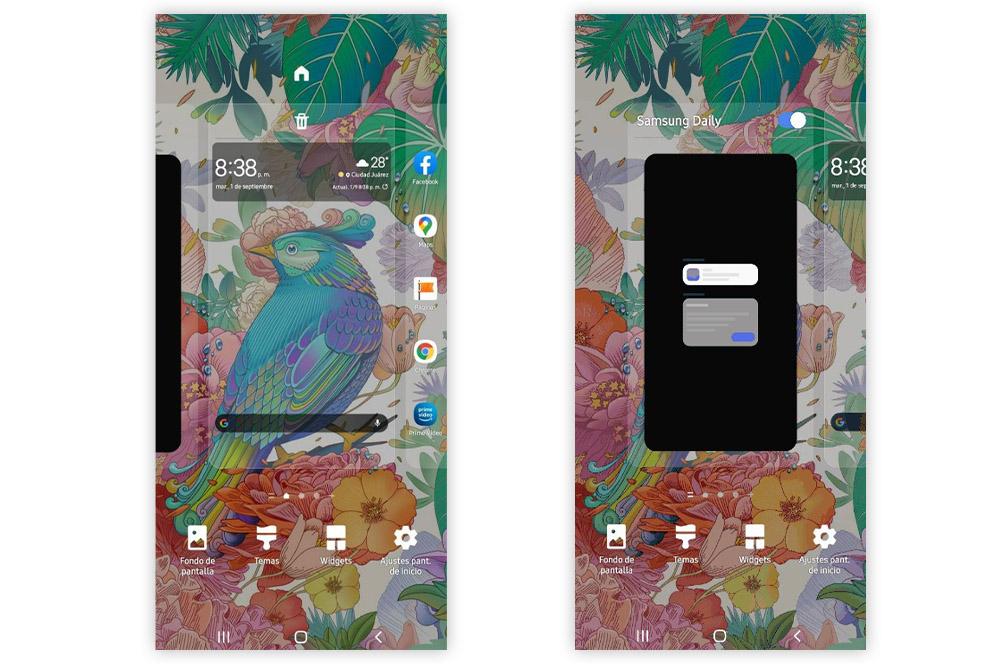Bixby is de assistent die het Koreaanse bedrijf gebruikt op zijn mobiele apparaten. Concreet hebben we te maken met een virtuele assistent die is geïntegreerd in de Eén gebruikersinterface aanpassingslaag van dit merk smartphones. Het is in staat om onze smaak en routines te leren kennen door informatie te verzamelen op basis van onze voorkeuren en het gebruikspatroon dat we van het apparaat maken.
Kortom, we worden geconfronteerd met software die een soort van competitie om Google Assistant . Niet iedereen weet echter hoe het werkt, waar het voor dient of zelfs het simpele feit dat we voor altijd afscheid kunnen nemen van deze Aziatische merkassistent. Hoewel, voor de laatste, bepaalde stappen moeten worden gevolgd om het volledig uit te schakelen, omdat het verschillende functionaliteiten heeft.

Hoe Bixby werkt op Samsung-mobiele telefoons
De komst van dit Eén virtuele assistent voor gebruikersinterface was in 2017, samen met de Samsung Galaxy S8. Vanaf daar begon het te worden geïntegreerd in steeds meer smartphones, naast dat het was ontworpen om te werken op andere apparaten van het Zuid-Koreaanse merk. In dit geval hebben we te maken met andere software die dezelfde functies vervult als een andere assistent, zoals Siri, Alexa, Google Assistant... Het is dus niets nieuws.
Zoals we u eerder hadden verteld, de werking van deze tool dat is geïntegreerd in de Samsung-software is heel eenvoudig, het is verantwoordelijk voor het leren over de routines die we hebben, evenals het ontdekken van onze smaak, met als doel ons op elk moment te helpen, want of het nu via spraakopdrachten is, geef ons voorgestelde antwoorden, herinneringen voor vergaderingen, volledige acties en een lange lijst met functies.

Bovendien biedt deze software ons verschillende oplossingen, aangezien het gebaseerd is op over kunstmatige intelligentie, zoals het geval is met andere virtuele assistenten die we eerder noemden. Om deze reden kan Bixby kennis nemen van de staat waarin de applicatie zich bevindt en de juiste maatregelen nemen op basis van de verzoeken die wij doen.
Het zal ons zelfs op elk moment kunnen begrijpen via spraakherkenning , omdat het natuurlijke taal begrijpt, dat wil zeggen, het is niet nodig om volledige zinnen te gebruiken. Hoewel, als we dat niet doen, het ons misschien niet de juiste informatie geeft. In ieder geval is de belangrijkste functie om naar onze stem te luisteren, de informatie te interpreteren en ons een actie aan te bieden. Hoewel, zoals we later zullen zien, de functies ervan gevarieerd zijn. En om deze tool te activeren, kunnen we de opdracht 'Hallo Bixby' gebruiken, hoewel er ook een alternatief is om de methode van het indrukken van een specifieke knop om de Samsung-assistent op te roepen.
Waar is het voor
Dit is het moment om alle aangeboden opties te bekijken door deze tool voor kunstmatige intelligentie voor Samsung Galaxy-mobiele telefoons. Nou, het is niet alleen gebaseerd op spraakherkenning en het aanbieden van een soort informatie. Maar het gebruik ervan gaat verder, zoals het maken van aangepaste routines, het lezen van QR-codes, het vertalen van teksten, het zoeken naar objecten met de camera en nog veel meer. Het is dus tijd om te kijken waar Bixby van het Zuid-Koreaanse bedrijf voor is.
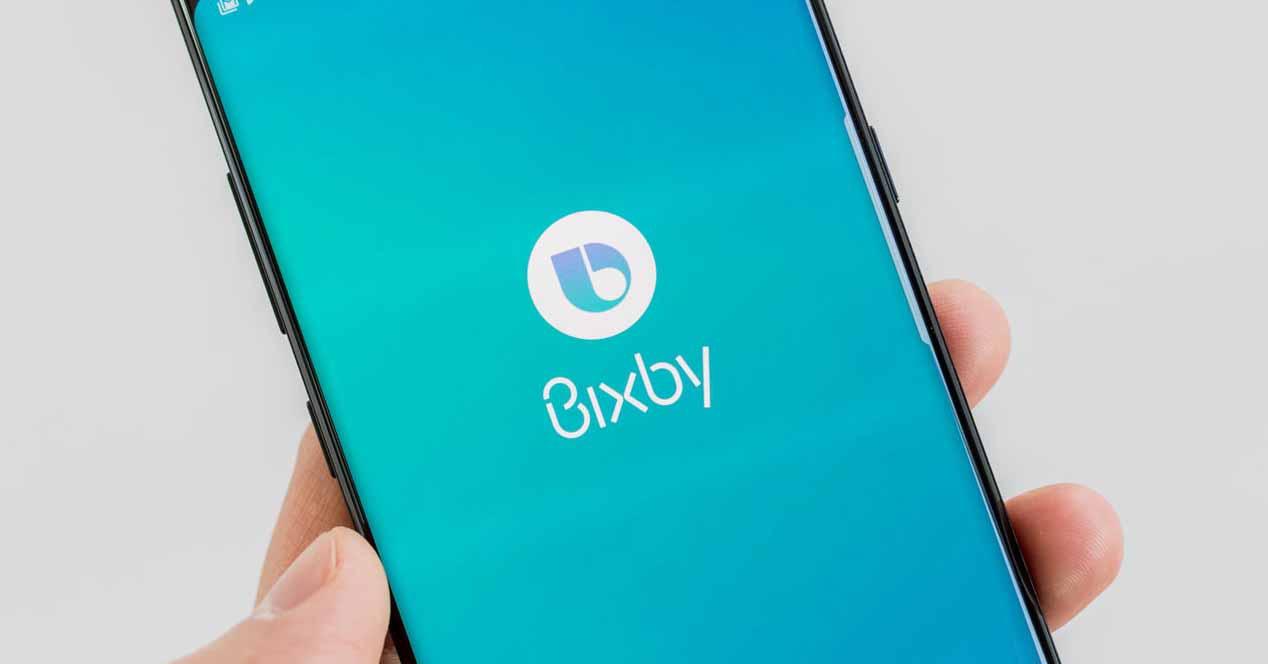
Bixby Home, Visie en Stem
Bixby-opties zijn gevarieerd , en de een nog nuttiger dan de ander. In ieder geval zijn alle functies van deze software ontworpen om het dagelijks leven gemakkelijker te maken, bij het zoeken naar informatie of het creëren van routines. Daarom zullen we de verschillende onderdelen van deze assistent zien die is geïntegreerd in Samsung-mobiele telefoons.
- Bixby-Home
Het was een van de belangrijkste toepassingen van Bixby, het was een gedeelte waar we herinneringen konden zien, nieuws , updates op sociale netwerken, enz. Bovendien kan het naar onze wens worden aangepast om te voldoen aan alle behoeften die we als gebruikers hadden.
We konden ook de weersvoorspelling zien, statistieken van de Samsung Gezondheid app, en het werkte zelfs met de SmartThings-app. Deze functie die deel uitmaakte van het startscherm van mobiele telefoons met One UI is echter vervangen en nu biedt Google Discover . Hoewel je op sommige oudere smartphones nog steeds Bixby Home kunt vinden.
- Bixby Vision
We worden geconfronteerd met nog een van de geweldige functies met betrekking tot de Samsung-assistent. In dit geval, Bixby Vision is ontworpen om ons verschillende tools te bieden die ons zeker bekend in de oren klinken. Kortom, omdat het op een vergelijkbare manier werkt als Google Lens. Het is met name een functie waarmee we, wanneer we de camera van een telefoon met One UI richten, een object kunnen identificeren op basis van een afbeelding, een plaats, tekst kunnen vertalen of aankoopopties hebben.
Naast het feit dat het, in het geval van teksten, niet alleen in staat is om ze in realtime te vertalen, maar het ons ook laat kopiëren om het te digitaliseren. De modaliteiten zijn de volgende: aankopen, plaatsen, vertaling, QR-lezer , vergelijkbare afbeeldingen vinden, scènes beschrijven, kleuren detecteren of zelfs de opvallende wijnzoekfunctie.
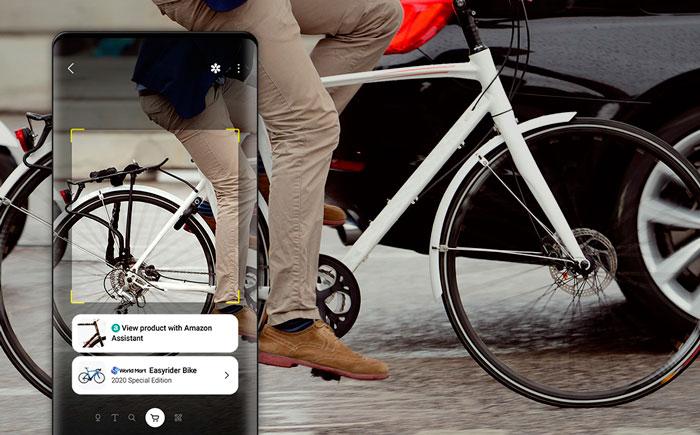
- Bixby Voice
Hoewel, hoewel de andere tools erg handig zijn, Bixby Voice een van Samsung's geweldige weddenschappen is, omdat het de spraakherkenning is die door zijn mobiele telefoons wordt gebruikt. Gewoon door de assistent op te roepen met ' Hallo, Bixby ' of door op een specifieke knop te drukken, kunnen we verschillende commando's gebruiken om ons op elk moment te helpen.
Hiermee kunnen we snel selfies maken, zelfs een smartphone-applicatie openen of andere activeren kenmerken van het apparaat met One UI . Bovendien is het in staat om te communiceren met andere apps zoals SmartThings, Samsung Health, Gallery, Calendar, Settings, enz. Welnu, het ondersteunt vrijwel alle diensten die door het Zuid-Koreaanse bedrijf op zijn smartphones worden aangeboden.
Routines maken
De stemassistent van het Zuid-Koreaanse bedrijf heeft bepaalde spraakopdrachten die erg handig zijn, omdat ze geprogrammeerd om verschillende taken uit te voeren . We worden geconfronteerd met het equivalent van andere virtuele assistenten zoals Google. Deze programma's worden gebruikt om verschillende acties te automatiseren door onze eigen spraakopdrachten te maken.
Bovendien kunnen we kiezen wat we precies willen dat de assistent doet wanneer we een bepaald commando uitvoeren. Op deze manier besparen we onszelf verschillende stappen, zoals het zelf invoeren van een aanvraag.
Deze configuraties of snelle opdrachten zullen ons in onze dagelijkse praktijk helpen, zowel om de mobiel in de niet-storen-modus te zetten en om wifi te activeren zodra we thuiskomen. Eigenlijk omdat het ons in staat stelt om automatiseringen maken , zodat wanneer we de Samsung-assistent een bepaald woord vertellen, deze een functie kan uitvoeren die we hebben aangepast. Ze zijn echter niet standaard geactiveerd, dus we moeten een aantal stappen volgen om ze te gaan gebruiken:
- Laten we naar de ... gaan Instellingen toepassing.
- We raken op de Geavanceerde functies Tab.
- We activeren de Bixby Routines functie.
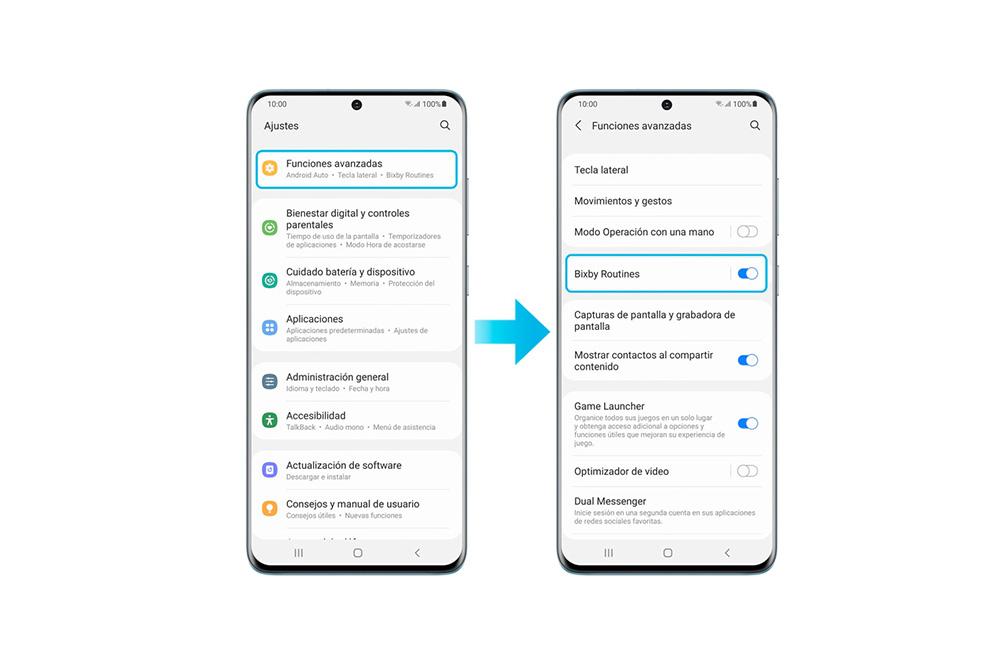
Ontwerp een custom
Een aangepaste routine maken in Bixby is niet zo moeilijk als we misschien denken. U hoeft alleen maar te weten wat deze tool verbergt en een reeks specifieke stappen te volgen om dit te bereiken. Daarom zullen we je het hele proces vertellen dat je moet doorlopen om het op je Samsung-smartphone te krijgen.
- We gaan naar Instellingen > Geavanceerde functies.
- We raken aan de routines> Routine toevoegen .
- In de ' Ja ' sectie, klik op de ' + ' en voeg een applicatie toe of wat je maar wilt > Gereed.
- Ga dan naar de ' Dan ' tabblad, tik op de ' + ' opnieuw.
- Selecteer de categorie en de actie die u wilt uitvoeren > Gereed.
- Tik op volgende en typ de naam of de routine .
Hoewel al deze stappen kunnen variëren afhankelijk van de versie van One UI u hebt op het Samsung-apparaat. Welnu, met het verstrijken van updates is het menu van deze softwaretool veranderd. Het kan dus in onze smartphone anders zijn dan bij het Aziatische bedrijf.
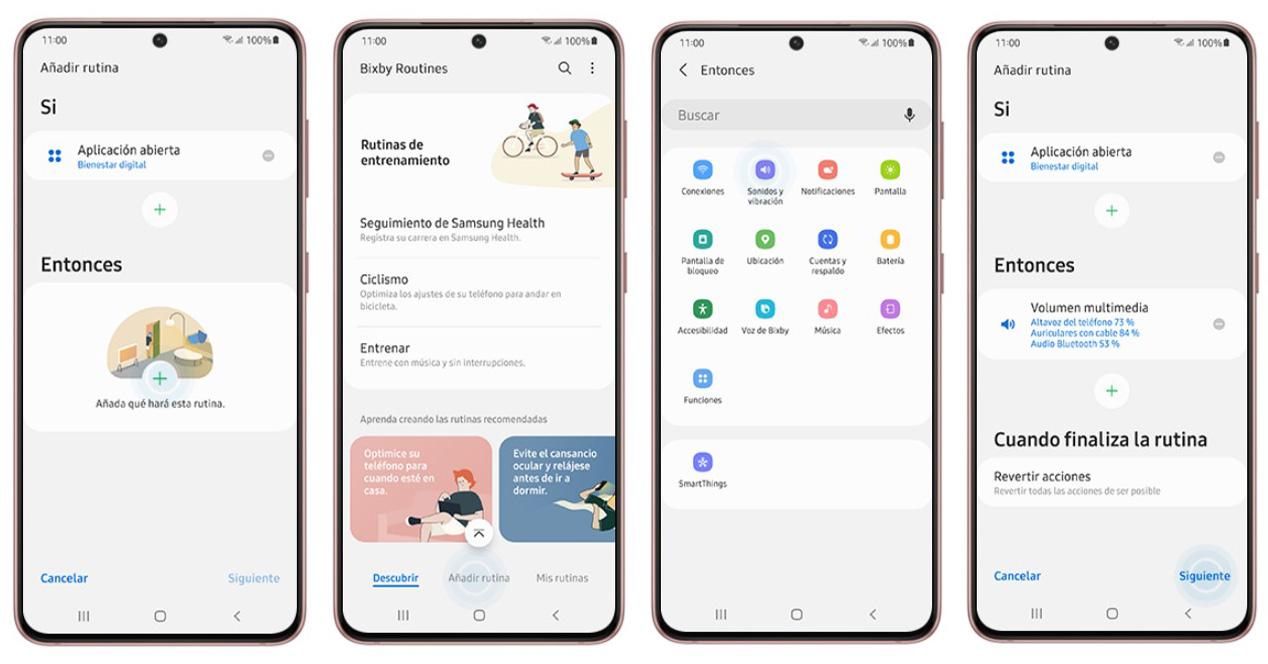
Beste routines voor mobiel
Binnen de stemassistent van het Zuid-Koreaanse bedrijf vinden we die routines die al door het systeem zelf geconfigureerd zijn. Bovendien verschijnen ze als ' Aanbevolen ' en afhankelijk van de versie van One UI die we hebben, zullen ze op de een of andere manier verschijnen. Onder hen vindt u opties om uw telefoon te optimaliseren wanneer u thuiskomt, om de batterij te sparen, om uw mobiel elke dag 's ochtends te laten rinkelen, enz.
Daarom zullen we je vertellen welke voor ons het nuttigst zijn, waar je snel toegang toe hebt zonder veel meer te hoeven configureren, zoals we eerder zagen, binnen de Samsung-assistentroutines :
- Schakel wifi in als je thuiskomt.
- Speel onze favoriete muziek af met een koptelefoon.
- Zet Android Auto bij het instappen in de auto.
- Activeer de modus Niet storen om zonder onderbrekingen te slapen.
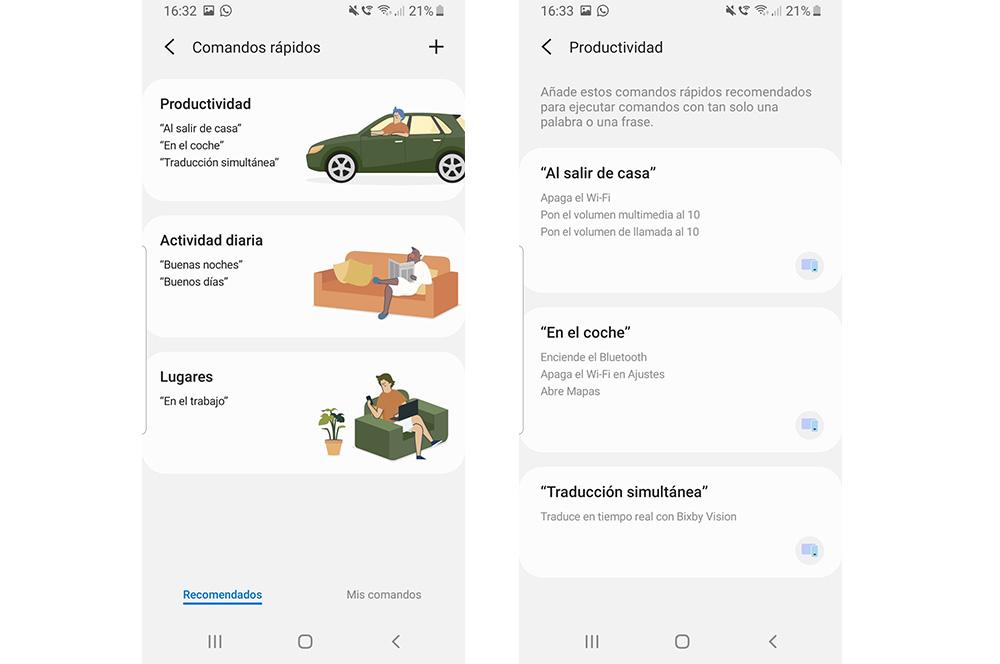
Bixby-advertenties
Hoe raar het ook klinkt, we worden er misschien moe van Bixby gebruiken op onze Samsung-telefoon . Vooral wanneer verschillende commerciële meldingen ons te binnen schieten, dat wil zeggen, de reclame van je leven. Dit is een van die functies die al jaren op je Galaxy-smartphones aanwezig is.
Bovendien had deze functionaliteit enige tijd geleden al Spaans, dus het gebruik ervan voor veel gebruikers was erg handig, omdat we een tool hadden in de puurste Siri-stijl. Echter, het is niet altijd in het belang van alle mensen met een Samsung Galaxy in hun bezit, vooral wanneer deze ons bestookt met advertenties.
Het is duidelijk dat het simpele feit dat een app ons op de hoogte stelt van een probleem niet vervelend is, het probleem is dat het dit alleen doet om ons commerciële aanbiedingen te doen, zoals het geval is met Bixby. Om deze functie van een Samsung Galaxy mobiel te deactiveren, moet u deze stappen volgen:
- Bixby openen op uw telefoon (als u de knop hebt ingesteld, kunt u deze gebruiken).
- Klik op de drie strepen die in de linkerbovenhoek van uw telefoonscherm verschijnt (in sommige versies van One UI moet u op de drie stippen klikken die rechtsboven verschijnen).
- Tik op het tandwielpictogram die ons naar de instellingen leidt > Alles .
- Zoek de Business meldingen optie en schakel deze uit op uw smartphone.
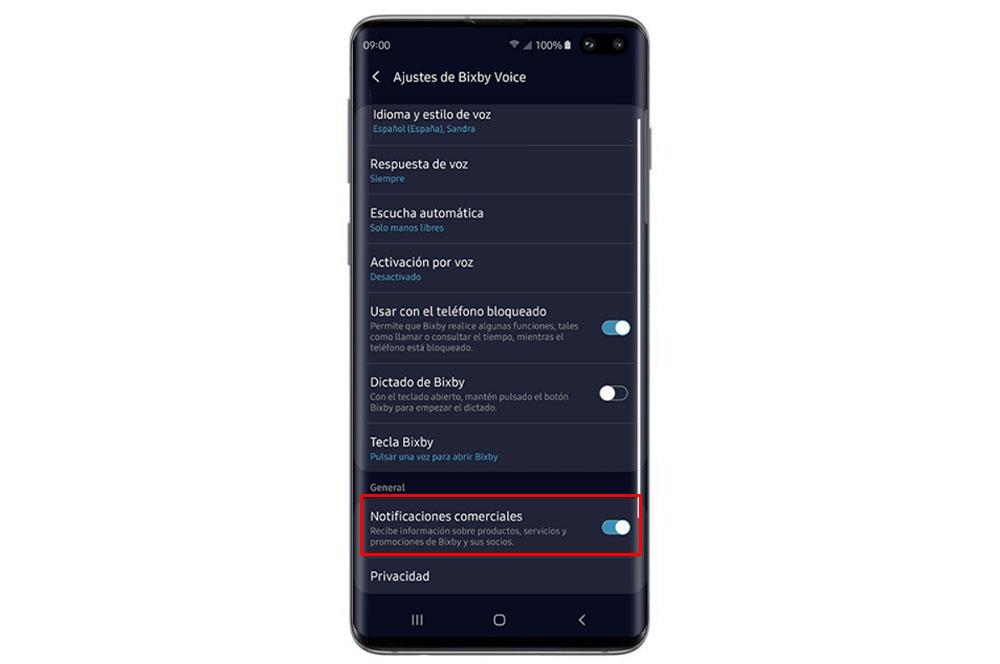
Kan de virtuele assistent worden uitgeschakeld?
Hoewel de functies die we in deze tool vinden op verschillende tijdstippen van grote hulp zijn, is de waarheid dat niet alle tools die het biedt interessant zullen zijn voor alle mensen met een Samsung-telefoon. Daarom, ondanks het feit dat het aanzienlijk is gevorderd, is het voor veel gebruikers geen goede assistent of geloven ze niet dat het iets bijdraagt aan hun smartphones. Daarom willen ze volledig Bixby uitschakelen op hun mobiel.
De Bixby-knop verwijderen
Allereerst moet u zich aanmelden bij uw Samsung-account om elk aspect van deze virtuele assistent op ons mobiele apparaat te deactiveren. Dus als u zich niet hebt aangemeld toen u uw telefoon aanzette, kunt u zich aanmelden door op te drukken de Bixby-knop of naar rechts vegen op het startscherm van uw apparaat. Hoewel het ons in dit geval zou helpen als we een specifieke knop hadden om de virtuele assistent op te roepen. Daarom zijn dit de stappen die we moeten volgen:
- Ga naar settings .
- Ga naar uw Geavanceerd Voordelen pagina.
- Klik op de Functieknop of zijtoets ik optie.
- Je kunt kies een andere functie in plaats van Bixby te openen of zet de push uit.
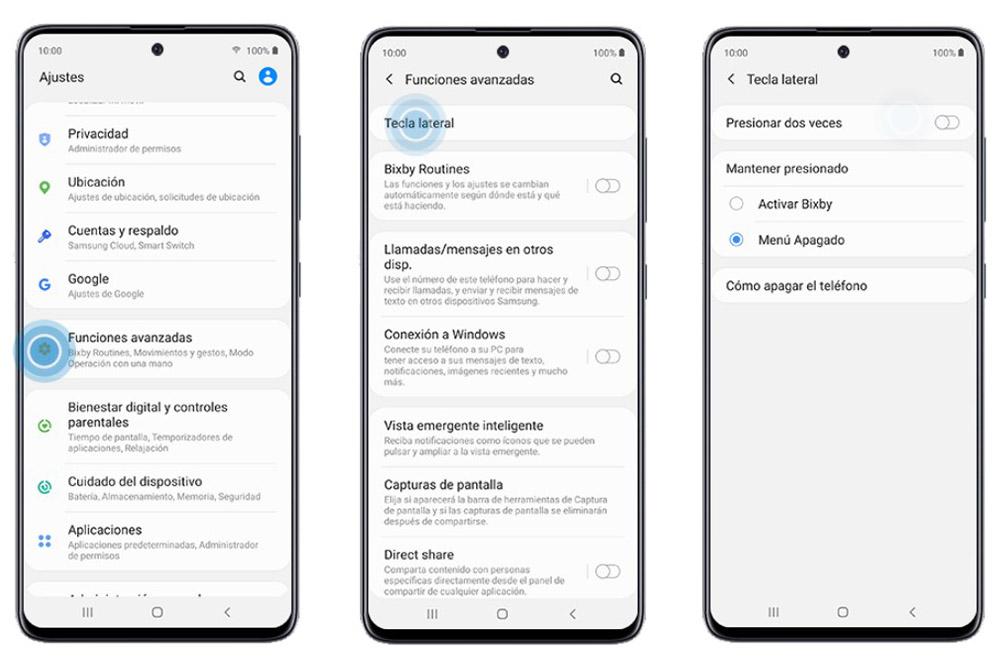
Afscheid van spraakherkenning
Nu is het tijd om afscheid te nemen van het beroemde commando ' Hallo, Bixby 'of' Hallo, Bixby ', dat wil zeggen de spraakherkenning van het Zuid-Koreaanse merk. Het zal niet alleen helpen om van de knop af te komen, maar het is ook essentieel dat we deze uit de Bixby Voice-instellingen verwijderen, zodat deze op geen enkel moment opnieuw verschijnt.
Zodra we de stappen volgen die we later zullen uitleggen, heeft het geen zin om ze via een eenvoudige spraakopdracht op te roepen. Daarom, als u deze virtuele assistent niet wilt hebben, die erg handig kan zijn door u eenvoudige opdrachten en instructies te geven, moet u het volgende doen:
- Zoek naar de Bixby app op uw Samsung-terminal.
- Eenmaal binnen klik je op de drie horizontale lijnen aan de rechterkant.
- Ga in Instellingen .
- Ga dan naar Spraakactivering en schakel de optie om te activeren uit met 'Hi, Bixby' .
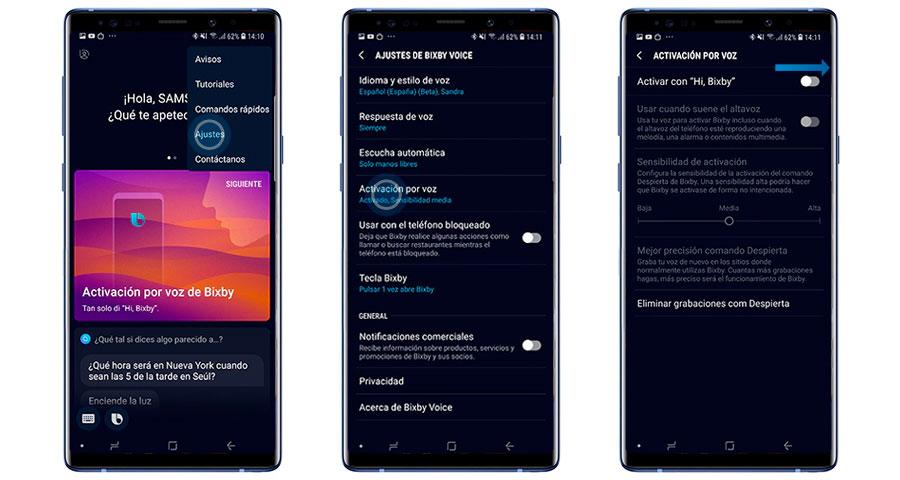
Zet het uit op de mobiele camera
Velen zijn zich misschien niet bewust van deze functionaliteit of simpelweg omdat ze niet over een van de nieuwere smartphones beschikken, hebben ze deze software niet. We hebben echter te maken met een tool die kunstmatige intelligentie en augmented reality gebruikt om informatie te verkrijgen en alles te analyseren dat is vastgelegd door de camera van een mobiel van een Zuid-Koreaans merk.
Het eerste om te zeggen is dat niet alle mobiele apparaten van het bedrijf deze Vision-functionaliteit hebben. Maar als u er in uw geval vanaf wilt op uw smartphone, moet u het volgende doen:
- Ga naar de inboorling camera app.
- Veeg naar de Meer optie.
- Tik op Bixby Vision .
- Klik op de drie punten die in de rechterbovenhoek van het scherm verschijnen> Instellingen .
- Schakel vervolgens alle opties van deze tool uit. Hoewel je er minstens één actief moet laten. We raden u aan de functie van het lezen van de QR-code ingeschakeld te laten.
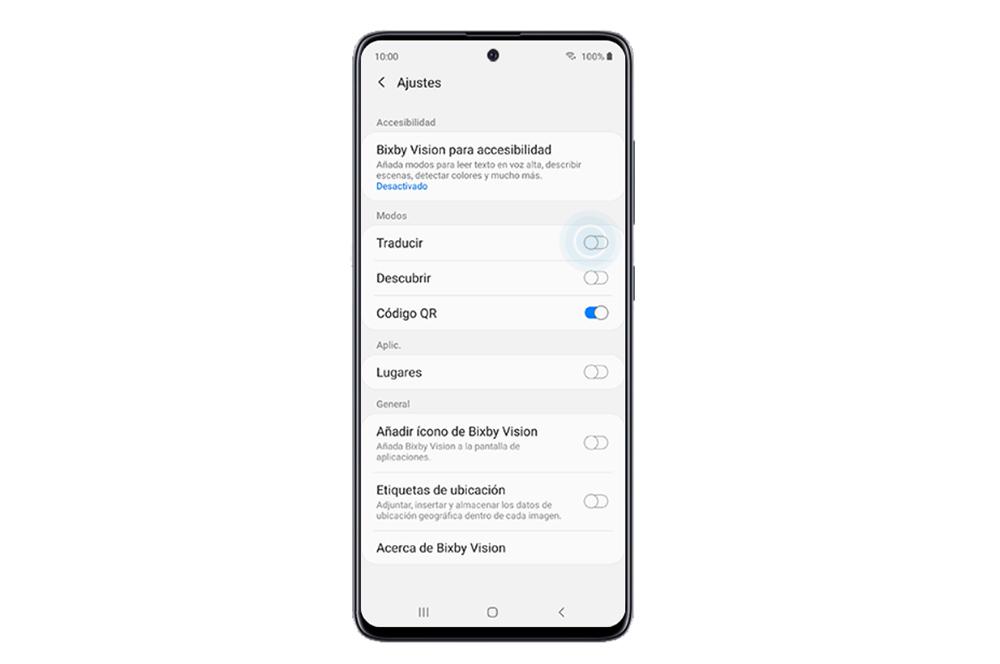
Bixby Home uitschakelen
Deze tool staat bekend als: Bixby Home , of ook Samsung dagelijks , is niet op alle smartphones aanwezig. Welnu, na verloop van tijd besloot het bedrijf deze software te vervangen door Google Discover. Toch is het belangrijk dat u weet hoe u een telefoon kunt deactiveren als deze operationeel is.
- Zie het startscherm .
- Raak het met twee vingers aan om toegang tot het vensterbeheerpaneel .
- Schuif om de . weer te geven Samsung dagelijks venster.
- Tenslotte zet je schakelaar uit .